
MicroTrack 24/96
クイックスタートガイド
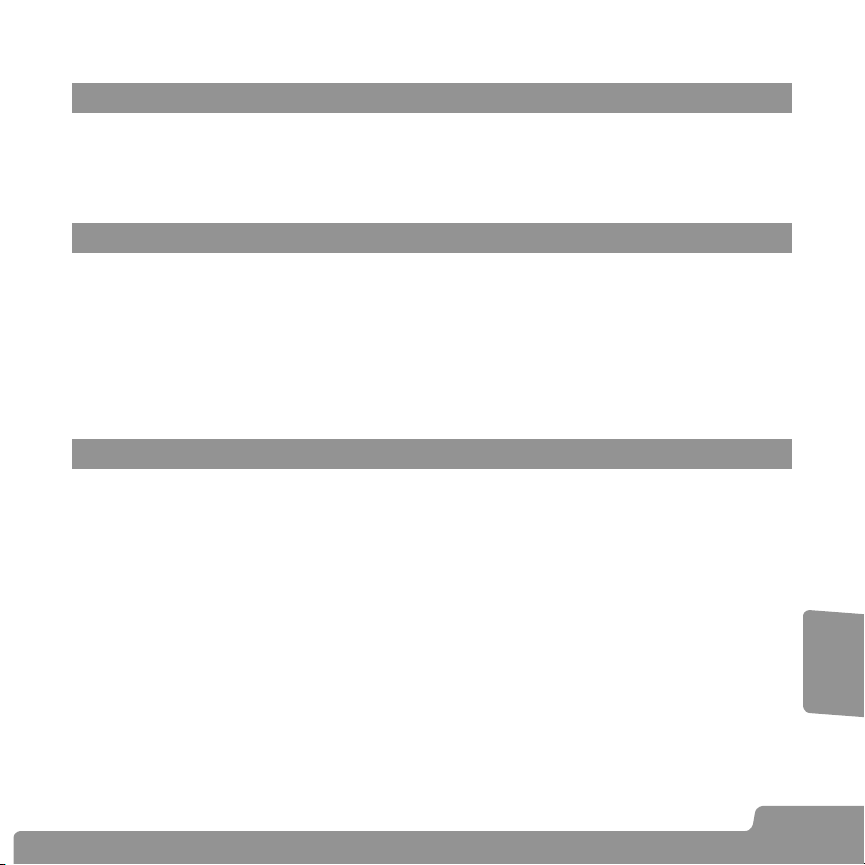
日本語
MicroTrack 24/96
MicroTrack 24/96
M-Audio MicroTrack 24/96
コーディングを実現するポータブルなソリュ ーションです。本クイックスタートガイドでは、
音、再生、コンピュータへのファイル転送等を行う場合の方法を説明します。また、録音したファイルを編集
用のオーディオ編集プログラム
MacやPC
をお買い上げ頂きまして誠に有り難うございます。
のインストール方法も説明します。
Audacity
MicroTrack 24/96
製品パッケージ内容
MicroTrack 24/96
<
< キャリング・ポーチ
< 本クイックスタートガイド
<
の製品パッケージには以下の製品が含まれます:
MicroTrack 24/96
CD-ROM(Mac/Windows用Audacity
と
版ユーザーマニュアルが含まれます)
pdf
モバイル・デジタル・レコーダー
ソフトウエア
< ステレオ・エレクトレット・(
< コンパクトフラッシュ・カード
<
ケーブル
USB
<
電源アダプタ
USB
< イヤフォン
は簡単な操作でデジタルレ
MicroTrack 24/96
)マイクロフォン
T
で初めて録
変換が行える
/
MicroTrack 24/96
MicroTrack 24/96
必要があります。付属の
場合は、バッテリーが操作に必要な最低限度以下まで減っているためで、
大
分間の充電を行うことで最小充電量に達し、
15
バッテリーを充電するには、以下の方法に従います:
<
USB
<
USB
<
USB
<
MicroTrack 24/96のLCD
<
<
MicroTrack 24/96とUSB
のバッテリーは工場出荷時に必要最低限の充電しかされていないため、ご使用の前に電源に接続し充電する
ケーブルの小さい方の端子を
ケーブルの大きい方の端子を同梱の
電源アダプタをコンセントに接続します。
示されます。
バッテリーの充電が完了すると、バッテリーのアイコンの動きが停止します。
を充電する
電源アダプタやコンピュータの
USB
MicroTrack 24/96
MicroTrack 24/96
電源アダプタに接続します。
USB
画面左上にバッテリーが充電中であることを示すバッテリーのアイコンがアニメーション表
ケーブルの接続を外します。
端子に接続しても
USB
の電源が自動的にオンになります。
の底部にある
MicroTrack 24/96
MicroTrack 24/96
端子に接続します。
USB
の電源がオンにならない
の機能性に問題はありません。最
日本語
1
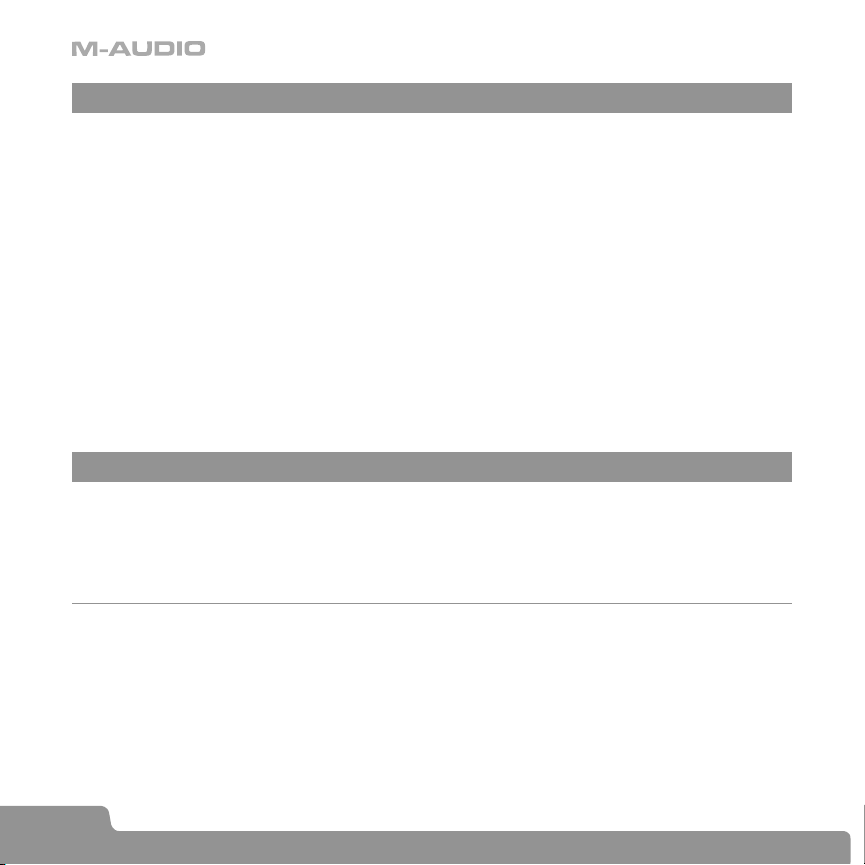
コンパクトフラッシュ・カードをフォーマットする
コンパクトフラッシュ・カードをフォーマットするには以下の方法に従います(コンパクトフラッシュ・カードは録音用に使
用する前にフォーマットする必要がない場合もあります)。
<
MicroTrack 24/96
アダプタまたはコンピュータの
ブートします。
<
MicroTrack 24/96
は、本体左側の
<
<
<
<
コンパクトフラッシュ・カードにファイルを録音可能な状態になります。
ホイールを上下に動かし「
[NAV]
同様の方法で
画面に「
LCD
します。メディアのフォーマット中は画面に「
メディアのフォーマットが完了したら、「
ルまたは
Menu
へコンパクトフラッシュ・カードを挿入し電源をオンにします。注意:
(消去)ボタンまたは電源ボタンを押して通常の操作モードに戻ります。
[DEL]
のリブートが完了したら 、メインメニューが表示されます。メイン メニューが表示されない場合
ボタンを押します。
[MENU]
ホイールを使用して「
[NAV]
Format Media?
ボタンを押してフォーマット画面を終了します。
端子に接続されている場合は、充電またはホストモード(録音が可能な状態)で
USB
」を選択します。
System
Format Media
」(メディ アのフォーマット)が表示されたら、
Formatting Media
Format Complete
ホイールを押して決定します。
[NAV]
」を選択します。
[NAV]
」(メディアのフォーマット中)と表示されます。
」(フォーマット完了)と表示されます。
MicroTrack 24/96
ホイールを もう一度押して決定
[NAV]
が電源
ホイー
初めて録音する
MicroTrack 24/96
す。本クイックスタートガイドでは同梱の
力ソースから録音する場合は、同梱の
MicroTrack 24/96
す。前項までの説明に従い充電とメディアのフォーマットを完了して下さい。
はマイクロフォン 、ラインレ ベルの機器、
の電源がオンでフォーマット済みのコンパクトフラッシュ・カードを挿入されていることを前提に解説しま
型マイクロフォンを使用して録音を行う方法を解説します。その他のタイプの入
T
に含まれるユーザーガイドを参照して下さい。
CD-ROM
入力の選択と録音の設定
<
同梱の(T)マイクロフォンを
<
本体右側の
ルを押して決定します。
<
「Input Source
<
入力ソースには3つのパラメータが用意されています(一番上は
します。これにより
ホイールを上下に動かしメニューから「
[NAV]
」(入力ソース)を選択し、
MicroTrack 24/96
入力端子が録音ソースとして選択され、1つ前のメニューに戻ります。
1/8
の上部にある
ホイールを押して決定します。
[NAV]
シグナル等の幅広 いソースか ら録音することがで きま
S/PDIF
マイクロフォン端子に接続します。
1/8
Record Setting
」(録音設定)を選択します。
1/8
です)。
1/8
を選択し
ホイールを押して決定
[NAV]
[NAV]
ホイー
2

MicroTrack 24/96
<
<
入力レベルを設定する
<
<
<
<
ホイールを使 用して同様の方 法で残りの「
[NAV]
Record ing Setting
」(録音設定 )を以下の通り に設定します。
• Encoder [WAV] • Sample Rate [44.1] • Bit Depth [16] • Channels [Stereo]
設定が完了したら
タンをもう一度押すとメインメニューを終了し
スイッチをM(マイク)に設定します。
[L/M/H]
ボタンを押します。メイン・スクリーンのボリューム・メーターがステレオ(T)マイクロフォンから受信する
[REC]
入力レベルを表示します。メーターが動かない場合は、
認して下さい。
次に録音レベルを設定します。マイクロフォンを使って普通に話すだけでは入力レベルメーターは最大レベルに達し
ません。つまり、録音レベルを上げる必要があります。その反対にメーターが簡単に最大レベルに達する場合は、録
音レベルを下げて音の歪みが発生しないよう調節します。
調節し、メーターが最大レベルを超えずできる限り最大レベルに近づくよう調節します。また、
に設定して録音レベルを更に下げ、最大感度の範囲を調節します。録音レベ ルが高過ぎる場合は、
L
上の
が赤く点灯し、録音シグナルに歪みやクリッピングが発生していることを示します。
LED
録音レベルの設定が終了したら、
にファイルに録音を行い、
ンを押すと録音レベル設定のために作成したファイルを削除します。
ボタンを押します。録音設定のメニューを終了し、メインメニューに戻ります。
[MENU]
MicroTrack 24/96
ボタンをもう一度押します。録音レベルの設定中は
[REC]
ボタンを再度押すことで録音を終了します。
[REC]
の通常のメイン・スクリーンに戻ります。
MicroTrack 24/96
[LEVEL]
が上記の通りに設定されていることを再確
ボタンを使用して左右のチャンネルの録音レベルを
ボタンを押し、もう一度
[DEL]
MicroTrack 24/96
[L/M/H]
[LEVEL]
[MENU]
スイッチを
ボタンの
は実際
ボタ
[DEL]
ボ
注意:
ルを設定することができます。
ボタンを押し録音のポーズ・モードになったすぐ後で、
[REC]
録音する
<
<
<
<
ボタンを押すと、
[REC]
マイクロフォンに向かって約20秒間話しかけ、音声を録音します。
と録音可能時間(
録音を停止するには
録音が停止すると
態になりいつでも再生が可能です。
MicroTrack 24/96
で区切られています)が表示されます。
/
ボタンをもう一度押します。
[REC]
MicroTrack 24/96
は新規オーディオ・ファイルの録音を開始します。
はコンパクトフラッシュ・カードに書き込みを終了し、ファイルはスタンバイ状
ホイールを押すと、実際に録音せずに録音レベ
[NAV]
MicroTrack 24/96
の画面右下に現在の録音時間
日本語
3

録音したファイルを再生する
コンパクトフラッシュ・カードに新規のオーディオ・ファイルを書き込んだら、
ることができます。
ィオを出力することができます。本クイックスタートガイドでは、同梱のイヤフォンを使用してオーディオの再生をモニタリン
グする方法を説明します。その他の出力方法については、ドライバ
<
MicroTrack 24/96
<
[VOLUME]
に設定します。ヘッドフォン出力が大きくなり過ぎず聴覚を損傷しないために、約
オ再生が開始したら、出力ボリュームを調節します。
<
画面には先ほど録音したばかりのファイルが表示されています。
の後、別のスクリーンへ移動した場合、
ます。
<
ファイルの再生中に可能な操作:
• [VOLUME]
• [NAV]
• [NAV]
<
[NAV]
MicroTrack 24/96
の上部にある
ボタンを使用して出力ボリュームを約
ホイールで新たに録音したファイルを選択した後、もう一度
[NAV]
ボタンを使用して出力ボリュームを調節する。
ホイールを押したまま下向きに動かすとファイルの最初に戻ります。
ホイールを上に動かしてホールドするとファイルを早送りし、下に動かして2秒以上ホールドするとファイ
ルを巻戻しします。
ホイールを一度押すと、再生を一時停止します。
の底部にある
端子を使用するか、上部にあるヘッドフォン出力端子を使用してオーデ
RCA
CD-ROM
ヘッドフォン端子に同梱のイヤフォンを接続します。
1/8
50%(MicroTrack 24/96のLCD
ボタンを押し
[MENU]
[NAV]
ホイールから手を離すと通常の再生に戻ります。
[NAV]
MicroTrack 24/96
に含まれるユーザーガイドを参照して下さい。
画面上部にくさび型のアイコンで表示)
ホイールを押すとファイルを再生します。録音
[NAV]
ホイールを使用して「
ホイールを押すと再生が開始します。
[NAV]
を使用してファイルを再生す
から調節を始めます。 オーディ
50%
」(ファイル)を選択し
Files
録音したファイルをコンピュータへ転送する
初めて録音したファイルはコンパクトフラッシュ・カードに保存されています。このファイルを
ピュータに転送することができます。コンピュータに転送された録音ファイルは、同じタイプのその他のオーディオファイル
と同様の動作をし、名前の変更、編集、別の場所への保存等が可能になります。
<
コンピュータの電源がオンで
ピュータの
<
同梱の
自動的にホストモードでブートします(このモードでは録音再生ができません)。
のアイコンが表示されます。
USB
<
Windows
れ、新しいハードウエアの検出ウイザードが開始します。ウイザードの画面の項目を変更せずに、「
ックし、「
されている場合、新しいハードウエアの検出ウイザードの前に「ソフトウェアの検索のため、
すか
?
は以上のインストールは必要ありません。
端子に接続します。
USB
ケーブルの小さい方の端子を
USB
コンピュータに初めて接続した場合に、
(終了)」をクリックして自動インストールを終了します。
Finish
」というメッセージが表示されます。「いいえ、今回は接続しません(T)」を選択して次へ進みます。
MicroTrack 24/96
の電源がオフの状態で、同梱の
MicroTrack 24/96
の底部にある
MicroTrack 24/96
端子に接続します。
USB
は大容量記録装置デバイスとしてコンピュータに検知さ
Windows XPのService Pack 2
MicroTrack 24/96
ケーブルの大きい方の端子をコン
USB
MicroTrack 24/96
画面には
LCD
M-Audio
Next
Windows Update
からコン
のロゴと、
(次へ)」をクリ
がインストール
に接続しま
Mac OS X
は
で
4

MicroTrack 24/96
<
仮想ドライブがコンピュータに表示されます。
れます。
<
MicroTrack 24/96
示します。
ではデスクトップに表示されているハードドライブのアイコンをダブルクリックします。
OS
<
新規ウインドウが開き、
す。録音したファイルが
ファイルの数だけファイルが表示されます。
<
MicroTrack 24/96
ファイルを、別の場所に移動します。ドラッグ
ンパクトフラッシュ・カードにそのまま保存されます。
<
MicroTrack 24/96
• Windows
に取り外します」アイコンを使用します。このアイコンをクリックした後、ポップアップメニューから「大容量
記憶装置デバイスを安全に取り外します」をクリックします。数秒後にハードウエアを安全に取り外すことがで
きる旨のメッセージが表示されます。
• Mac
24 /96
MicroTrack 24/96
では仮想ドライブはデスクトップにハードディスクのアイコンとして表示されます。
Mac OS
のコンパクトフラッシュ・カードの内容を確認するには、コンピュータで仮想ドライブの内容を表
では「マイコンピュータ」をダブルクリックして仮想ドライブをダブルクリックします。
Windows
MicroTrack 24/96
つだけなら、ファイルは1つ表示されます。2つ以上のファイルを録音した場合も、録音した
1
のコンパクトフラッシュ・カードのファイルをコンピュータにコピーするには、仮想ドライブ内の
をコンピュータから外すには、以下の方法に従い、仮想ドライブを取り外す必要があります。
をお使いの場合、タスクバーの端、時計の横のシステムトレイにある「大容量記憶装置デバイスを安全
のコンパクトフラッシュ・カードに含まれる全てのファイルが表示されま
MicroTrack 24/96
をお使い の場合、デス クトップの仮 想ドライブを ゴミ箱までド ラッグします 。この操作により
のコ ンパ クトフラッ シュ ・カードの 内容 が消去され るわ けではあり ませ ん。アイコ ンが 消えたら、
の接続を外します。
では「マイコンピュータ」の中に新しいドライブがリストさ
Windows
ドロップで別の場所にコピーをしても、オリジナルのファイルはコ
&
の接続を外します。
Mac
MicroTrack
Audacity
MicroTrack 24/96
能なオーディオ編集プログラムです。このプログラムを使用して録音ファイルの編集、エフェクトの適用、保存フォーマット
の変更等ができます。
編集ソフトウエアをインストールする
のパッケ ージに同梱さ れている
ソフトウエアは、お使いのOSに従い以下の通りにインストールします。
Audacity
CD-ROMにはAudacity
ソフトウ エアは、
WindowsとMac
の両方で 使用可
Windows:
<
コンピュータの
<
CD-ROM
<
<
<
<
Audacity
が自動的に起動し、コンピュータの画面に
イコンピュータから
ドロップダウンメニューから
画面の指示に従いインストールを進めます。
インストールが完了したら「
を起動する前に、
sourceforge.net
<
ウエブサイトの手順を参照し、ダウンロードしたアップデータをインストールします。
<
Audacity
は使用可能な状態になります。
ドライブにドライバ
CD-ROM
のアイコンをダブルクリックすると
CD-ROM
を選択し、「
Audacity
」をクリックします。
Finish
で最大のパフォーマンスを得ら れるよう、ウエブブラウザから
のウエブサイトで最新アップデートを確認してダウンロードします。
Audacity
CD-ROM
Install
を挿入します。
CD-ROM
」をクリックするとインストーラが開始します。
のウインドウが開きます。自動的に開かない場合は、マ
の内容が表示されます。
CD-ROM
http://audacity.
日本語
5

Mac OS:
<
コンピュータの
<
デスクトップにCDのアイコンが表示されます。ダブルクリックして
<
「Open Me
<
ドロップダウンメニューから
保存するフォルダを選択します。
<
「Install here
されたフォルダが入ったウインドウが開きます。
<
Audacity
」のアイコンをダブルクリックすると
を起動する前に、
sourceforge.net
<
ウエブサイトの手順を参照し、ダウンロードしたアップデータをインストールします。
<
Audacity
は使用可能な状態になります。
ドライブにドライバ
CD-ROM
を選択し、「
Audacity
」をクリックするとインストールが開始します。インストールが終了したら、
CD-ROM
CD-ROM
に挿入します。
の内容を確認します。
CD-ROM
が起動します。
」をクリックします。ダイアログが表示され、
Install
で最大のパフォーマンスを得ら れるよう、ウエブブラウザから
のウエブサイトで最新アップデートを確認してダウンロードします。
Audacity
Audacity
Audacity
がインストール
http://audacity.
ユーザーガイド
MicroTrack 24/96
に含まれるユーザー ガイドを参 照して下さい。ドライバ
ROM
ではデ スクトップに表示さ れるCDのアイ コンをダブルクリッ クし、
Mac
は、自動的に
クリックします。ユーザーガイドは画面でも確認できますが、必要であれば印刷してお読み頂くこともできます。本クイッ
クスタートガイドにより
のその他の機能や操作方法が詳細に説明されています。ユーザーガイドをよくお読みになり
24/96
ご活用頂くためにお役立て下さい。
の詳しい使用方法(本クイックスタートガイドには全てが記載されていません)については、ドライバ
が起動するまで待ちます 。次に、ドロップダウンメニューから
CD-ROM
MicroTrack 24/96
を使って録音する方法をご理解頂いていますが、ユーザーガイドには
CD-ROM
をコンピュータの
をダブ ルクリックします。
Open Me
MicroTrack 24/96
ドライブに挿入しま す。
CD-ROM
を選択し、
MicroTrack 24/96
CD-
Windows
Learn
MicroTrack
を更に
お問い合わせ先
テクニカルサポートへのご質問 は
になりオンラインで送信して下さい。
保証規定
エムオーディオでは安全上のご注意に基づいて適切に使用されている場合に限り、本製品をお買い上げいただいた日より一年
間は保証期間となり修理は無償で行います。しかしながら、不適切な使用方法による破損の場合、ご購入者が所有していない
場合、エムオーディオでのユーザー登録がお済みでない場合などは保証の対象となりません。但し、電源アダプタやケーブル
などの付属品は、適切な使用の結果不具合が生じた場合でも保証対象には含まれません(初期不良の場合は除く)。お使いの
製品に対応する保証規定は
www.m-audio.com/warranty
M-Audio
のウエブサイト
www.m-audio.com
でご覧下さい。
からテクニカルサポートのフォームにご記入
を
で
を
6

MicroTrack 24/96
060116_MPR_QSG_JP01
エムオーディオへ製品を送付する場合には、事前にエムオーディオのRA(
ます。製品の
をお伺いしエムオーディオへ製品の送付が必要と判断した場合に
体的な症状や送付理由を書面に記述し、製品を保護する安全な梱包を施した上、外装パッケージに
ディオまで送付下さい。製品の修理には発送時の送料、返却時の送料と発生し得る手数料はご購入者の負担となります(初期
不良の場合は除く)。
番号を取得するには、エムオーディオへご連絡頂ければ、エムオーディオのカスタマーサービスが症状など
RA
Return Authorization
番号を発行させて頂きます。製品のRA番号を取得後、具
RA
ユーザー登録
エムオーディオへお問い合わせ頂く場合には、エムオーディオでのユーザー登録を完了しなければ製品保証や技術的なサポー
トを受けることができません。ユーザー登録を行うには、次の
行って下さい。
オ
オンラインユーザー登録ページ
送信して下さい。
イトのオンラインユーザー登録ページ
下さい。(注意
Certain software contained in this product is copyrighted work of PortalPlayer, Inc. © PortalPlayer, Inc. 1999-2005. All Rights Reserved.
PortalPlayer and the PortalPlayer logo are trademarks owned by PortalPlayer, Inc.
)コンピュータで(一般的な
1.
ブラウザ)エムオーディオ
Web
http://www.m-audio.co.jp/register/index.html
)携帯電話でエムオーディオ
2.
サイトへアクセスできる方:エムオーディオ モバイルサ
Web
http://www.m-audio.co.jp/mobile/
ユーザー登録完了の御案内は行っておりませんのでご了承下さい。)
:
PORTALPLAYER
つの方法があります。環境に合わせた方法でユーザー登録を
2
サイトへアクセスできる方:エムオーディ
Web
にて、必要事項を入力して
にて、必要事項を入力して送信して
)番号を取得する必要があり
番号を明記しエムオー
RA
Supply of this product does not convey a license nor imply any right to distribute content created with this product in revenue-generating broadcast
systems (terrestrial, satellite, cable and/or other distribution channels), streaming applications (via Internet, intranets and/or other networks), other
content distribution systems (pay-audio or audio-on-demand applications and the like) or on physical media (compact discs, digital versatile
discs, semiconductor chips, hard drives, memory cards and the like). An independent license for such use is required. For details, please visit
http://mp3licensing.com.
日本語
7
